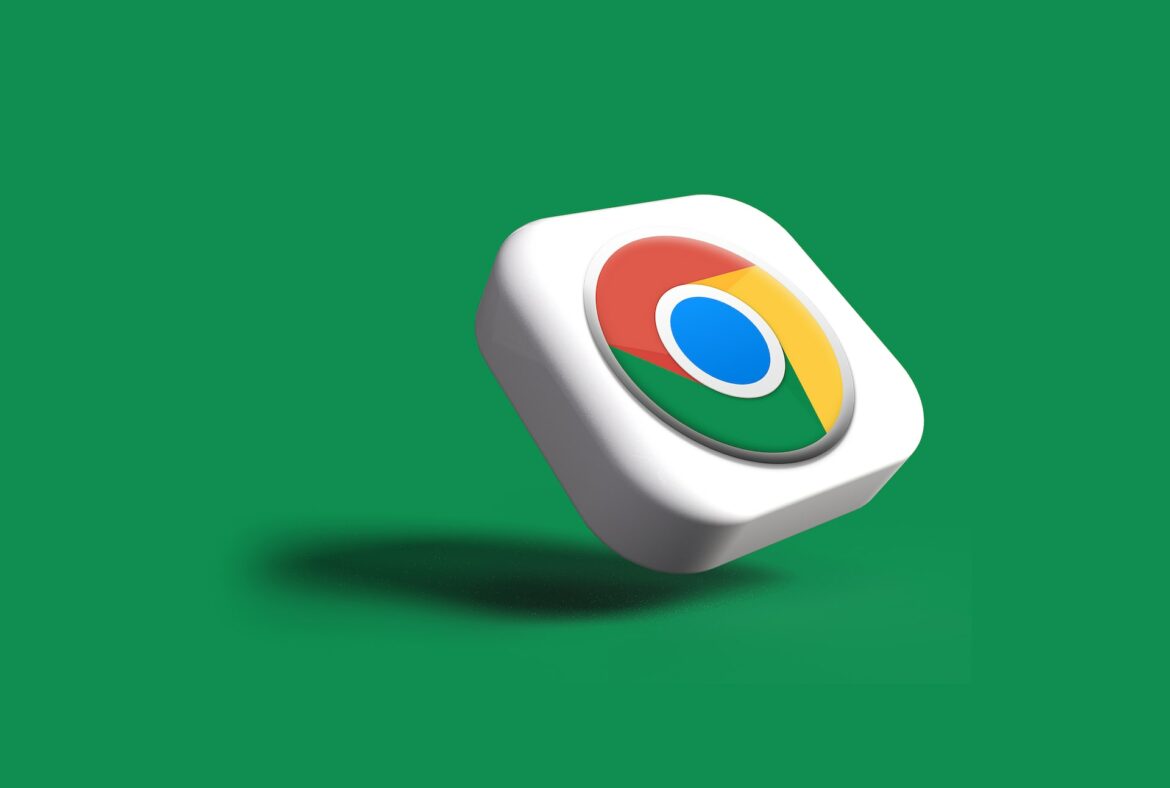La navigation sécurisée sur Internet est une priorité pour la plupart d’entre nous. Les arnaques pullulent sur le web, entre celles qui veulent l’argent du CPF ou encore les arnaques aux faux colis à débloquer avec La Poste. Google Chrome offre donc de nombreuses fonctionnalités pour vous aider à naviguer (en théorie) en toute sécurité. L’une de ces fonctionnalités est la possibilité d’autoriser ou de bloquer l’accès à certains sites. Hélas, parfois la sécurité va trop loin et Chrome bloque l’accès à un site pourtant fiable. Dans cet article, nous allons ainsi vous expliquer pour autoriser l’accès à un site spécifique sur Google Chrome.
Pourquoi Google bloque-t-il l’accès à certains sites ?
Google Chrome peut bloquer l’accès à certains sites pour protéger votre ordinateur et vos données. Cela se produit généralement lorsque le navigateur détecte qu’un site est potentiellement dangereux. Par exemple, le site peut contenir des logiciels malveillants, tenter de vous inciter à partager des informations sensibles (une pratique appelée hameçonnage ou phishing), ou il peut avoir été signalé pour la diffusion de contenus inappropriés.
Google utilise une technologie appelée Safe Browsing pour identifier ces sites potentiellement dangereux. Si vous essayez d’accéder à un site que Google a identifié comme étant suspect, Chrome affichera un avertissement vous informant des risques potentiels et vous empêchant d’accéder au site.
Comment autoriser l’accès à un site sur Chrome
Ouvrez Google Chrome et allez dans les paramètres
La première étape, bien entendu, est d’ouvrir votre navigateur Google Chrome. Cliquez sur l’icône Google Chrome sur votre bureau ou dans votre menu des applications pour le lancer.
Une fois que vous avez ouvert Google Chrome, cliquez sur les trois points verticaux situés dans le coin supérieur droit de la fenêtre du navigateur. Cela ouvrira un menu déroulant. Dans ce menu, sélectionnez « Paramètres » pour accéder à la page des paramètres de Chrome.
Dans le menu des paramètres sur le côté gauche de l’écran, cliquez sur « Confidentialité et sécurité ». Cela vous mènera à une page avec plusieurs options de confidentialité et de sécurité.
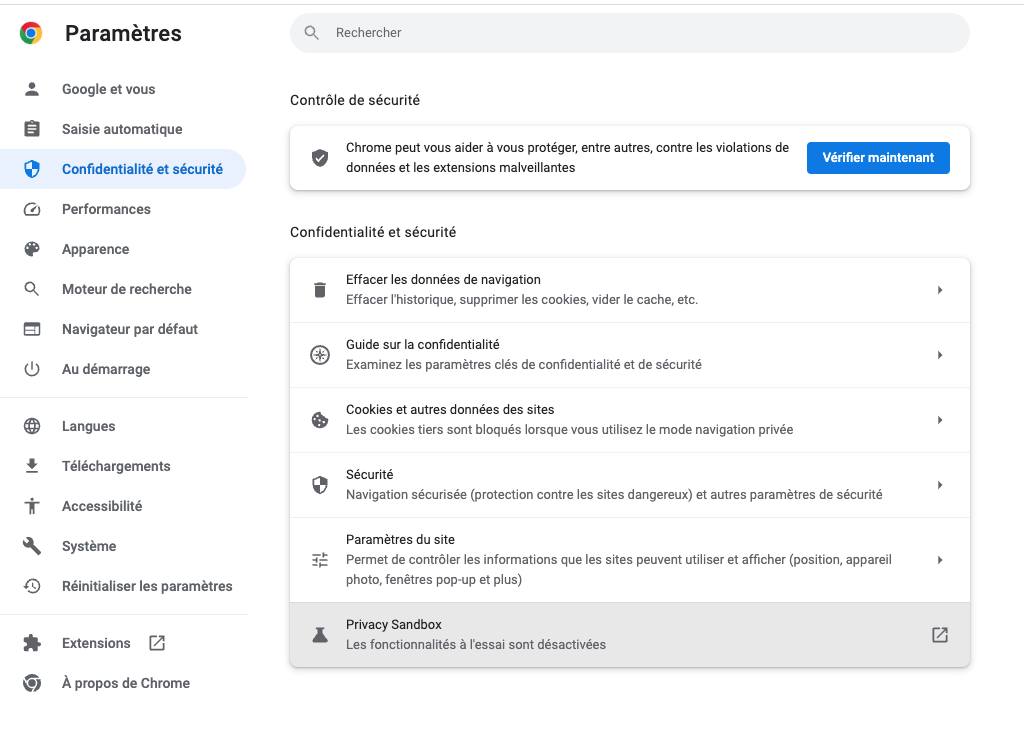
Sous « Confidentialité et sécurité », vous verrez une option intitulée « Paramètres du site ». Cliquez dessus pour ouvrir une page avec des options pour gérer les permissions et le comportement des sites avec « Contenu non sécurisé ».
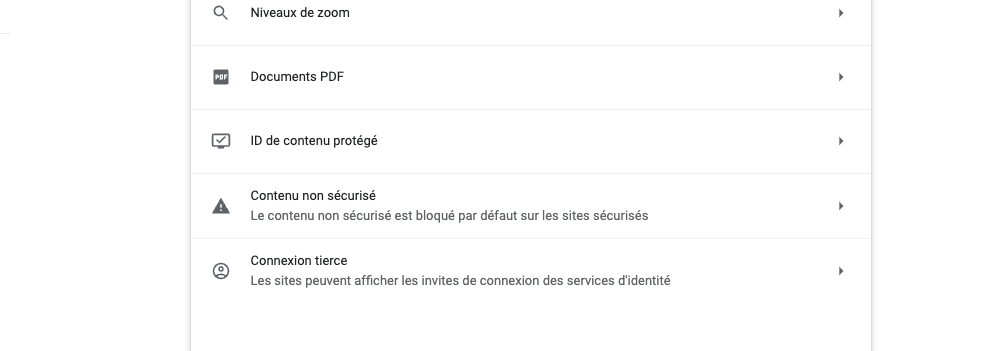
Ajoutez le site que vous souhaitez autoriser
Dans la section « Permissions », vous verrez une liste de fonctionnalités pour lesquelles vous pouvez autoriser ou bloquer les sites. Par exemple, vous pouvez autoriser ou bloquer les sites pour l’utilisation de la caméra, de l’emplacement, des notifications, etc.
Pour autoriser un site spécifique, cliquez sur la fonctionnalité concernée. Vous serez redirigé vers une nouvelle page où vous pouvez ajouter des sites dans la section « Autoriser ». Cliquez sur « Ajouter » à côté de « Autoriser », puis saisissez l’URL du site que vous souhaitez autoriser et cliquez sur « Ajouter ».
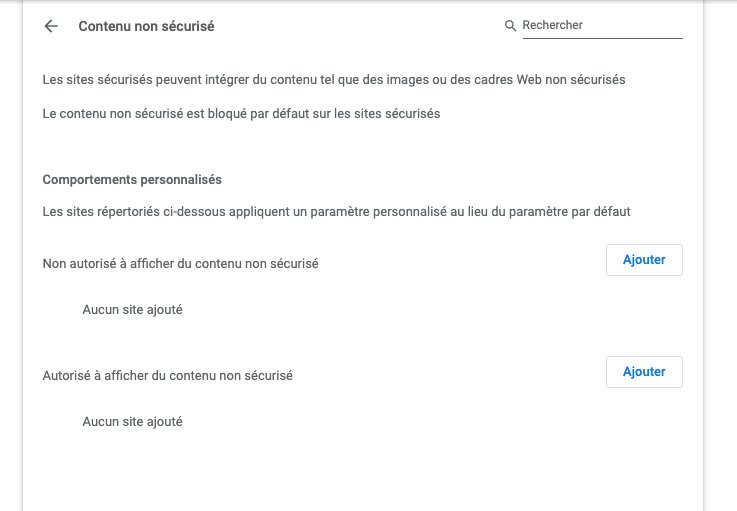
Vérifiez que le site a été autorisé
Pour vous assurer que le site a été correctement autorisé, retournez aux « Paramètres du site » et recherchez l’URL que vous avez ajoutée. Si elle est présente dans la liste sous « Autoriser », cela signifie que vous avez réussi à autoriser l’accès à ce site sur Google Chrome.
Autre astuce pour autoriser l’accès à un site sur Chrome
Chrome offre aussi une autre option pour aller directement dans les paramètres. À gauche de l’URL du site, vous verrez une icône. Cette icône pourrait être un cadenas, un symbole d’informations ou un signe d’avertissement, en fonction du niveau de sécurité du site. Cliquez sur cette icône pour accéder aux paramètres du site.
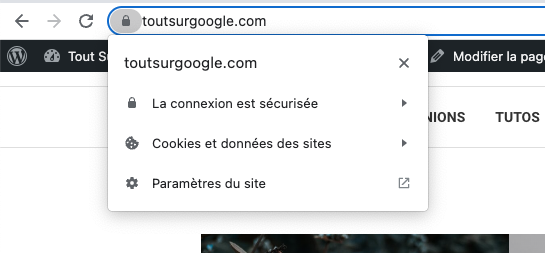
Une fois que vous avez accédé aux paramètres du site, vous pouvez ajuster les permissions selon vos préférences comme vu précédemment.
Conclusion
La possibilité d’autoriser ou de bloquer l’accès à certains sites web est une fonctionnalité puissante de Google Chrome qui vous donne plus de contrôle sur votre expérience de navigation. En suivant ces étapes, vous pouvez facilement autoriser l’accès à un site spécifique sur Google Chrome et améliorer votre expérience de navigation en fonction de vos besoins et de vos préférences.